Kaip pradėti prekybą „Pionex“ 2024 m.: žingsnis po žingsnio vadovas pradedantiesiems
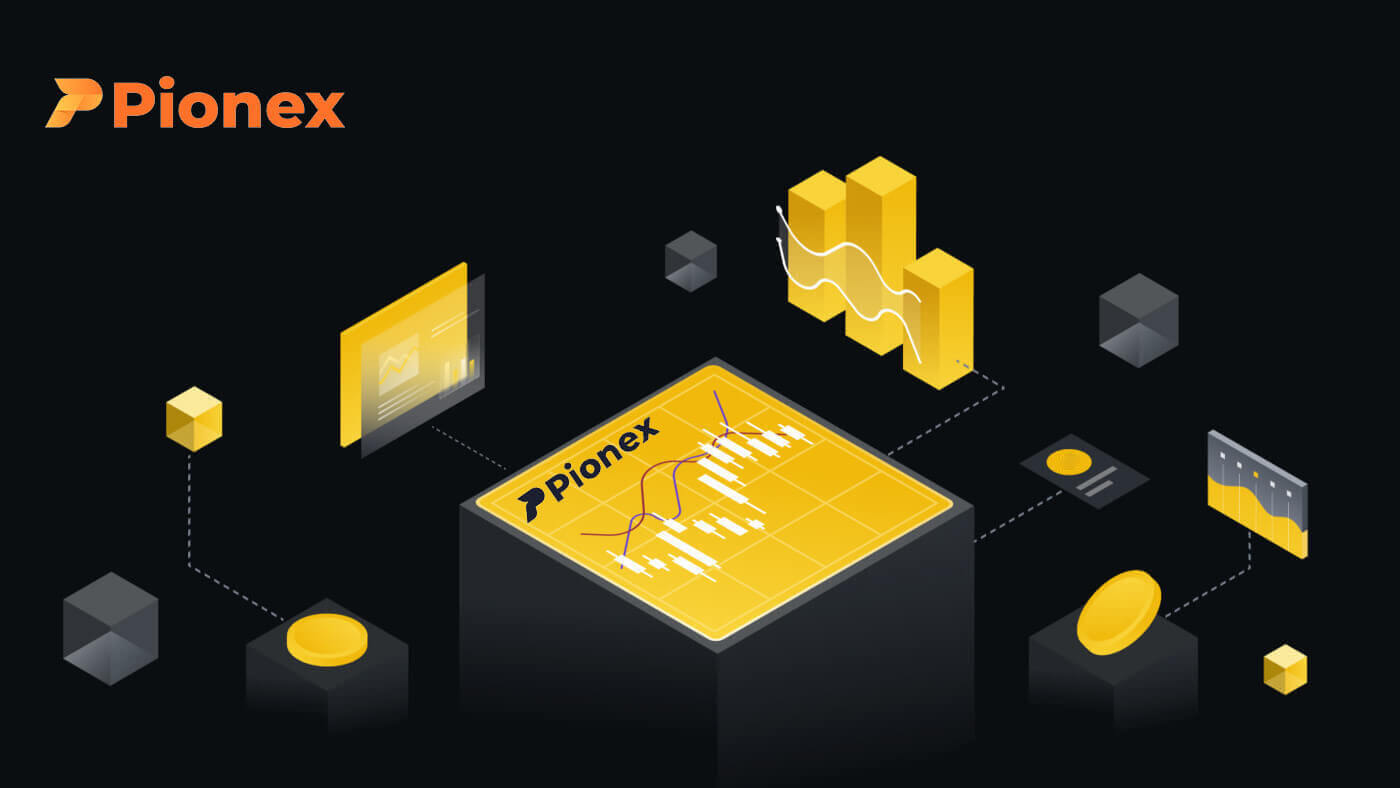
Kaip atidaryti sąskaitą „Pionex“.
Atidarykite „Pionex“ paskyrą su telefono numeriu arba el
1. Eikite į „Pionex“ ir spustelėkite [ Registruotis ].
2. Pasirinkite registracijos būdą. Galite prisiregistruoti naudodami savo el. pašto adresą, telefono numerį, Apple paskyrą arba Google paskyrą.
Atidžiai pasirinkite paskyros tipą. Užsiregistravę negalite pakeisti paskyros tipo.

3. Pasirinkite [El. paštas] arba [Telefono numeris] ir įveskite savo el. pašto adresą / telefono numerį. Tada sukurkite saugų paskyros slaptažodį.
Pastaba: slaptažodį turi sudaryti mažiausiai 8 simboliai , įskaitant raides ir skaičius.
Perskaitykite paslaugų teikimo sąlygas, garantinės garantijos sutartį ir privatumo politiką, tada spustelėkite [Registruotis].


4. Į el. laišką arba telefoną gausite 6 skaitmenų patvirtinimo kodą. Įveskite kodą per 60 sekundžių ir spustelėkite [Patvirtinti] .


5. Sveikiname, sėkmingai užsiregistravote „Pionex“.

Atidarykite „Pionex“ paskyrą su „Apple“.
1. Arba galite prisiregistruoti naudodami „Single Sign-On“ naudodami „Apple“ paskyrą apsilankę „Pionex“ ir spustelėję [ Registruotis ].
2. Pasirinkite [Sign up with Apple] , pasirodys iššokantis langas ir būsite paraginti prisijungti prie „Pionex“ naudodami „Apple“ paskyrą.

3. Įveskite savo Apple ID ir slaptažodį, kad prisijungtumėte prie Pionex.

Spustelėkite " Tęsti ".

4. Prisijungę būsite nukreipti į „Pionex“ svetainę.
Perskaitykite paslaugų teikimo sąlygas, garantinės garantijos sutartį ir privatumo politiką, tada spustelėkite [Kitas] .

5. Sveikiname! Sėkmingai sukūrėte „Pionex“ paskyrą.

Atidarykite „Pionex“ paskyrą naudodami „Google“.
Be to, „Gmail“ galite sukurti „Pionex“ paskyrą. Jei norite tai padaryti, atlikite šiuos veiksmus:1. Pirmiausia turėsite pereiti į „Pionex“ pagrindinį puslapį ir spustelėti [ Registruotis ].

2. Spustelėkite mygtuką [Sign up with Google] .

3. Atsidarys prisijungimo langas, kuriame turėsite įvesti savo el. pašto adresą arba telefono numerį ir spustelėti „ Kitas “.

4. Tada įveskite savo „Gmail“ paskyros slaptažodį ir spustelėkite „ Kitas “.

5. Prisijungę būsite nukreipti į „Pionex“ svetainę.
Perskaitykite paslaugų teikimo sąlygas, garantinio įsipareigojimo sutartį ir privatumo politiką, tada spustelėkite [ Kitas ].

6. Sveikiname! Sėkmingai sukūrėte „Pionex“ paskyrą.

Atidarykite paskyrą „Pionex“ programoje
Galite užsiregistruoti Pionex paskyrai naudodami savo el. pašto adresą, telefono numerį arba „Apple“ / „Google“ paskyrą „Pionex“ programoje vos keliais bakstelėjimais.1. Atidarykite „Pionex“ programą , apatiniame kampe palieskite Paskyra , tada bakstelėkite [ Registruotis ].


2. Pasirinkite registracijos būdą.
Atidžiai pasirinkite paskyros tipą. Užsiregistravę negalite pakeisti paskyros tipo .

Prisiregistruokite naudodami savo el. pašto adresą / telefono numerį:
3. Pasirinkite [ El. paštas ] arba [ Telefono numeris ], įveskite savo el. pašto adresą / telefono numerį ir bakstelėkite [Kitas veiksmas] .


Tada nustatykite saugų paskyros slaptažodį. Dar kartą įveskite slaptažodį, kad patvirtintumėte, ir bakstelėkite [ Patvirtinti ].
Pastaba : Jūsų slaptažodį turi sudaryti mažiausiai 8 simboliai, įskaitant raides ir skaičius.

4. Į el. laišką arba telefoną gausite 6 skaitmenų patvirtinimo kodą. Įveskite kodą per 60 sekundžių ir spustelėkite [Kitas veiksmas] .


5. Sveikiname! Sėkmingai sukūrėte „Pionex“ paskyrą.

Prisiregistruokite naudodami „Apple“ / „Google“ paskyrą:
3. Pasirinkite [Sign up with Apple] arba [Sign up with Google] . Būsite paraginti prisijungti prie „Pionex“ naudodami „Apple“ arba „Google“ paskyrą.

Bakstelėkite [Tęsti] .

4. Sveikiname! Sėkmingai sukūrėte „Pionex“ paskyrą.

Pastaba :
- Norėdami apsaugoti paskyrą, primygtinai rekomenduojame įjungti bent 1 dviejų veiksnių autentifikavimą (2FA).
- Atminkite, kad turite atlikti tapatybės patvirtinimą, kad galėtumėte naudotis visomis „Pionex“ paslaugomis.
Kaip patvirtinti „Pionex“ paskyrą
Kas yra tapatybės patvirtinimas? (KYC)
Užbaigus KYC tapatybės patvirtinimą „Pionex“, padidėja paskyros saugumo lygis ir padidėja dienos pinigų išėmimo limitas. Kartu jūs gaunate prieigą prie kriptovaliutų pirkimo su kredito kortele paslaugos.
Yra du patvirtinimo lygiai. Išsamesnė informacija yra tokia:
- Savybės ir apribojimai: 
- Reikalavimai:
KYC Lv.1 patvirtinimas: šalis arba regionas, visas juridinis pavadinimas
KYC Lv.2 patvirtinimas: vyriausybės išduotas asmens tapatybės dokumentas, veido atpažinimas
Norėdami gauti papildomos informacijos apie KYC tapatybės patvirtinimą, žr. skelbimą.
Kaip užbaigti tapatybės patvirtinimą naudojant „Pionex“.
Kur galiu patvirtinti savo sąskaitą?
Tapatybės patvirtinimą galite pasiekti nuėję į [Paskyra] – [KYC] . Šiame puslapyje galite peržiūrėti esamą patvirtinimo lygį, kuris tiesiogiai įtakoja jūsų „Pionex“ paskyros prekybos limitą. Jei norite padidinti limitą, užpildykite atitinkamą tapatybės patvirtinimo lygį.
Kaip užbaigti tapatybės patvirtinimą naudojant „Pionex“ programą? Žingsnis po žingsnio vadovas
1. Prisijunkite prie savo „Pionex“ paskyros programoje, pasirinkite „ Paskyra “ -- „ Nustatymai “ -- „ Tapatybės patvirtinimas “. 2. Puslapyje 


pasirinkite „Patvirtinti“ ; LV.1 patvirtinimas patvirtins jūsų buvimo vietos šalį ir visą oficialų pavadinimą.
3. Vykdykite instrukcijas ir atidžiai peržiūrėkite pranešimus. Kai visa informacija bus patvirtinta, spustelėkite „Pateikti“ , kad užbaigtumėte LV.1 patvirtinimą (KYC1) .
4. Jei norite padidinti išėmimo limitą, atlikite LV.2 patikrą.
Pasirinkite šalis/regionus ir patvirtinimui pateikite reikiamą teisinę asmens tapatybės kortelę.


5. Užfiksavus jūsų asmens tapatybės kortelės ir asmenukės nuotraukas, sistema inicijuos patikrinimą, paprastai peržiūrą užbaigdama per 15–60 minučių. Nesivaržykite laikinai išeiti iš puslapio ir patikrinti būseną vėliau.
Atlikus šiuos veiksmus, LV.2 patvirtinimas bus matomas jūsų puslapyje. Galite tęsti „Crypto“ pirkimą naudodami kredito kortelę (USDT) ir tada sukurti savo pirmąjį prekybos robotą „Pionex“!

Atsargiai:
- Nebandykite naudoti kito asmens tapatybės kortelės arba nepateikite melagingos informacijos patvirtinimui, nes „Pionex“ gali apriboti jūsų paskyros paslaugas.
- Kiekvienam vartotojui leidžiama patvirtinti tik savo asmeninę informaciją paskyroje, kelios paskyros nebus sėkmingai perduotos KYC.
- Įkeldami dokumentus arba naudodami nuotraukų redagavimo programinę įrangą dokumentų vaizdams užfiksuoti, nenaudokite vandens ženklų.
Kaip įnešti / nusipirkti kriptovaliutą „Pionex“.
Jei turite kriptovaliutą kitoje platformoje ar piniginėje, turite galimybę pervesti ją į savo „Pionex“ piniginę. Tai palengvina prekybos veiklą arba leidžia ištirti įvairias pasyvių pajamų galimybes per mūsų teikiamas paslaugas.
Kaip nusipirkti kriptovaliutą su kreditine kortele „Pionex“.
Greitas kreditinių kortelių apdorojimas supaprastina kriptovaliutų įsigijimą pirmą kartą perkantiems ar investuotojams, naudojantiems fiat valiutą. Kredito kortelių operacijas galima atlikti per kelias sekundes.
Pirkite kriptovaliutą su kreditine kortele (žiniatinklis)
1. Prisijunkite prie savo „Pionex“ paskyros ir spustelėkite [Buy Crypto] – [Express] . 
2. Pasirinkite pageidaujamą platformą (AlchemyPay / BANXA / Advcash), įveskite pirkimo sumą ir pasirinkite pageidaujamą mokėjimą (kreditinė kortelė / Google Pay / Apple Pay). Sistema automatiškai konvertuos už jus laukiamą kriptovaliutos sumą. Patikrinę, kad informacija yra tiksli, spustelėkite „Pirkti“ , kad pereitumėte į mokėjimo puslapį.

3. Pasirinkite mokėjimo būdą ir spustelėkite [Kortelė] .

4. Pateikite savo kredito kortelės informaciją ir įsitikinkite, kad naudojama kredito kortelė yra užregistruota jūsų vardu, tada spustelėkite [Patvirtinti] .

5. Peržiūrėkite išsamią mokėjimo patvirtinimo informaciją ir per 15 sekundžių užbaikite užsakymą. Praėjus šiam laikotarpiui, kriptovaliutos kaina ir atitinkama suma bus perskaičiuojama. Jei norite pamatyti naujausią rinkos kainą, spustelėkite [Atnaujinti]

. 6. Būsite nukreipti į banko OTP operacijų puslapį. Vykdykite ekrane pateikiamas instrukcijas, kad patvirtintumėte ir patvirtintumėte mokėjimą.
Pirkite kriptovaliutą su kredito kortele (programa)
1. Prisijunkite prie savo „Pionex“ paskyros ir bakstelėkite [Paskyra] – [Pirkti kriptovaliutą] – [Trečioji šalis] .

2. Pasirinkite pageidaujamą platformą (AlchemyPay / BANXA / Advcash), įveskite pirkimo sumą ir pasirinkite pageidaujamą mokėjimą (kreditinė kortelė / Google Pay / Apple Pay). Sistema automatiškai konvertuos už jus laukiamą kriptovaliutos sumą. Patikrinę, kad informacija yra tiksli, spustelėkite „Pirkti“ , kad pereitumėte į mokėjimo puslapį.

3. Pasirinkite mokėjimo būdą ir bakstelėkite [Kortelė] .

4. Pateikite savo kredito kortelės informaciją ir įsitikinkite, kad naudojama kredito kortelė yra užregistruota jūsų vardu, tada bakstelėkite [Patvirtinti] .

5. Peržiūrėkite išsamią mokėjimo patvirtinimo informaciją ir per 15 sekundžių užbaikite užsakymą. Praėjus šiam laikotarpiui, kriptovaliutos kaina ir atitinkama suma bus perskaičiuojama.

6. Būsite nukreipti į banko OTP operacijų puslapį. Vykdykite ekrane pateikiamas instrukcijas, kad patvirtintumėte ir patvirtintumėte mokėjimą.
Kaip įnešti kriptovaliutą į Pionex
Norėdami padidinti jūsų prekybos kelionės efektyvumą, sveikiname indėlius kriptovaliutomis. Leiskite mums padėti jums atlikti šių indėlių procesą.
Įneškite kriptovaliutą į „Pionex“ (žiniatinklis)
Prieš inicijuodami indėlį, būtinai nurodykite konkrečią pervedimo monetą ir tinklą.
Pavyzdžiui, jei planuojate išsiimti USDT iš išorinės biržos į savo Pionex sąskaitą, eikite į išorinės biržos išėmimo skyrių, pasirinkite „Išgryninti“ ir pasirinkite USDT. Patvirtinkite tinklą, kuris palaiko USDT išėmimus išorinėje biržoje.
Štai iliustruojantis pavyzdys:
Išėmimo platformoje pasirinkite atitinkamą prieigos raktą ir tinklą. (Pavyzdžiui, jei pasirenkate BSC (BEP20), norėdami atsiimti USDT, pasirinkite USDT BSC adresą.)
Labai svarbu pažymėti, kad naudojant netinkamą tinklą indėlio metu galima prarasti turtą. 
Kaip patikrinti indėlio adresą ir atmintinę
1. Prisijunkite prie „Pionex“ svetainės ir pagrindinio puslapio viršuje, dešinėje, spustelėkite [Piniginė] – [Indėlis] . 
2. Pasirinkite indėlio kriptovaliutą ir tinklą. Spustelėkite, kad [Kopijuokite] indėlio adresą iš savo Pionex piniginės ir [Įklijuokite] į platformos, iš kurios planuojate atsiimti kriptovaliutą, adreso lauką. 

Svarbi pastaba: kai kurioms kriptovaliutoms reikia įvesti atmintinę / žymą. Jei aptinkate atmintinę / žymą, pateikite visą reikiamą informaciją, kad įnašas būtų sėkmingas.
3. Patvirtinus atsisakymo prašymą, atliekamas operacijos patvirtinimo procesas. Šio patvirtinimo trukmė priklauso nuo bloko grandinės ir dabartinio tinklo srauto. Užbaigus pervedimo procesą, lėšos bus nedelsiant pervestos į jūsų „Pionex“ sąskaitą.
Atsargiai:
- Turtas gali būti prarastas, jei deponuojamas netinkamame tinkle.
- Išėmimo mokesčius nustato pinigų išėmimo birža/piniginė.
- Gavę konkrečius blokų grandinės patvirtinimus, gausite savo turtą. Daugiau informacijos rasite kriptovaliutų nuskaitymo platformoje; Pavyzdžiui, patikrinkite TRC20 operacijas TRONSCAN.
Įneškite kriptovaliutą į „Pionex“ (programą)
Prieš inicijuodami indėlį, būtinai nurodykite konkrečią pervedimo monetą ir tinklą.
Pavyzdžiui, jei ketinate išimti USDT iš išorinės biržos į savo Pionex sąskaitą, eikite į išorinės biržos išėmimo skiltį, pasirinkite „Išsiimti“ ir pasirinkite USDT. Patikrinkite tinklą, palaikantį USDT išėmimą išorinėje biržoje.
Štai iliustruojantis pavyzdys:
Išėmimo platformoje pasirinkite atitinkamą prieigos raktą ir tinklą. (Pavyzdžiui, jei pasirenkate BSC (BEP20), norėdami atsiimti USDT, pasirinkite USDT BSC adresą.)
Labai svarbu pažymėti, kad naudojant netinkamą tinklą indėlio metu galima prarasti turtą. 
Kaip patikrinti indėlio adresą ir atmintinę
1. Prisijunkite prie „Pionex“ programėlės, eikite į puslapį [ Paskyra] ir bakstelėkite [ Indėlis] . 
2. Pasirinkite pinigų pervedimo valiutą ir tinklą. Bakstelėkite [Kopijuoti] ir [Įklijuoti] adresą platformoje, iš kurios norite atsiimti (arba nuskaitykite QR kodą Pionex indėlio puslapyje). 



Svarbi pastaba: kai kurioms kriptovaliutoms reikia įvesti atmintinę / žymą. Jei aptinkate atmintinę / žymą, maloniai pateikite informaciją, reikalingą sėkmingam įnašui atlikti.
3. Patvirtinus atsisakymo prašymą, atliekamas operacijos patvirtinimo procesas. Šio patvirtinimo trukmė priklauso nuo bloko grandinės ir dabartinio tinklo srauto. Užbaigus pervedimo procesą, lėšos bus nedelsiant pervestos į jūsų „Pionex“ sąskaitą.
Atsargiai:
- Turtas gali būti prarastas, jei deponuojamas netinkamame tinkle.
- Išėmimo mokesčius nustato pinigų išėmimo birža/piniginė.
- Gavę konkrečius blokų grandinės patvirtinimus, gausite savo turtą. Daugiau informacijos rasite kriptovaliutų nuskaitymo platformoje; Pavyzdžiui, patikrinkite TRC20 operacijas TRONSCAN.
Kaip įnešti „Fiat“ valiutą „Pionex“.
„Pionex“ nuolat plečia palaikomų „fiat“ valiutų sąrašą!
„Pionex“ mūsų įsipareigojimas kurti tvirtas ir keičiamo dydžio sistemas yra nepajudinamas. Todėl kiekviena oficialiai palaikoma fiat valiuta yra įrengta taip, kad būtų lengviau atlikti didelius pavedimus į ir iš ten su minimaliais mokesčiais.
Įneškite EUR ir Fiat valiutas SEPA banko pavedimu
1. Prisijunkite prie savo „Pionex“ paskyros ir spustelėkite [Pirkti kriptovaliutą] – [Banko pavedimas] . 
2. Pasirinkite pageidaujamą fiat valiutą; Šiuo metu jūs turite galimybę nusipirkti USDT naudodami eurus, svarus arba realus. Įveskite norimą išlaidų sumą, pasirinkite kanalą ir spustelėkite „Įnešti“ . 
Svarbi pastaba:
- Prieš perkant būtina įvykdyti LV.2 KYC reikalavimus. Jei neužbaigėte KYC patvirtinimo, spustelėkite mygtuką „Patvirtinti“ ir vadovaukitės instrukcijomis. Pateikę reikiamą KYC informaciją, sėkmingai patvirtinę galėsite tęsti pirkimą.
- Jei nenurodėte el. pašto adreso, maloniai prašome šią informaciją papildyti. Šis veiksmas gali būti nereikalingas, jei jau pateikėte savo el. pašto adresą „Pionex“ registracijos proceso metu.
- Sutikite su atitinkamais pranešimais ir atkreipkite dėmesį į mokėjimo limitą.

4. Pateikite papildomos esminės informacijos. Kanalo teikėjo prašymu, pateikus reikiamą informaciją, jums bus inicijuota pervedimo sąskaita. Užpildykite išsamų adresą, miestą ir identifikavimo galiojimo datą. Paprastai angliškas pavadinimas ir šalis bus automatiškai užpildyti pagal jūsų KYC. Jei ne, turėsite pateikti šią informaciją. Užpildę esminę informaciją, spustelėkite „Pateikti“ .

5. Laukiama paskyros generavimo. Numatoma, kad šis procesas užtruks apie 10 minučių. Vertiname jūsų kantrybę.

6. Užbaikite banko pavedimą. Patikrinkite savo vardo patvirtinimą ir išsamią gavėjo informaciją , tada spustelėkite „Baigiau perkėlimą“ . Sėkmingai atlikę anksčiau nurodytus veiksmus, iš banko gausite unikalią pervedimo informaciją. Pasibaigus skirtajam laikui ar gedimui, kreipkitės pagalbos į mūsų klientų aptarnavimo skyrių.

Gavę jūsų mokėjimą iš banko, mes nedelsdami išleisime jūsų USDT. Atminkite, kad „Pionex“ negali kontroliuoti bet kokių nenumatytų vėlavimų dėl jūsų banko. Atsižvelkite į pervedimo laiką, kuris gali trukti iki vienos darbo dienos. USDT galite tikėtis gauti per 0–3 darbo dienas . Be to, kai jūsų lėšos bus sėkmingai apdorotos, pranešime jums el. paštu.
7. Savo pervedimo detales galite peržiūrėti užsakymų istorijos skiltyje spustelėję [Užsakymai] – [Pirkti kriptovaliutų užsakymus] – [Pirkti] .

Pirkite kriptovaliutą per SEPA banko pavedimą (tik eurais)
ŽiniatinklisSpustelėkite [Pirkti kriptovaliutą] – [SEPA] .
Europos vartotojams pasirinkite užstatą, įveskite kiekį ir patvirtinkite pažymėdami „Sutinku“ . Kitame veiksme jums bus pateiktas unikalus nuorodos kodas ir AlchemyPay indėlio informacija.


APP
Palieskite [Sąskaita] – [Indėlis] – [Fiat indėlis] – [SEPA] .
Europos vartotojams pasirinkite užstatą, įveskite kiekį ir patvirtinkite pažymėdami „Sutinku“ . Kitame veiksme jums bus pateiktas unikalus nuorodos kodas ir AlchemyPay indėlio informacija.

Pirkimo žingsniai:
- Įveskite norimą SEPA operacijos sumą. Peržiūrėję atsargumo priemones patvirtinkite pažymėdami „Sutinku“ .
- Kitame puslapyje rasite unikalų savo „Pionex“ paskyros nuorodos kodą. Įsitikinkite, kad atlikdami banko pavedimą įvedėte teisingą nuorodos kodą.
- Baigę operaciją, leiskite 0–7 darbo dienoms , kol kriptovaliuta bus įnešta į jūsų Pionex sąskaitą. Jei per 7 darbo dienas negavote indėlio , susisiekite su mūsų tiesioginiu pokalbiu ir mūsų paslaugų agentai jums padės.
- Norėdami peržiūrėti istorinius SEPA operacijų įrašus, galite juos pasiekti skiltyje „Užsakymų istorija“ .
Kaip prekiauti kriptovaliuta „Pionex“.
Įsigiję pradinę kriptovaliutą, galite pradėti tyrinėti mūsų platų prekybos produktų asortimentą. Rinkoje jūs turite galimybę prekiauti šimtais kriptovaliutų.
Prekybos vieta „Pionex“ (žiniatinklis)
Neatidėliotina prekyba apima paprastą sandorį tarp pirkėjo ir pardavėjo, vykdomą pagal vyraujančią rinkos kursą, paprastai vadinamą neatidėliotina kaina. Šis sandoris įvyksta iš karto įvykdžius užsakymą.
Vartotojai turi galimybę iš anksto sudaryti neatidėliotinus sandorius, suaktyvindami juos, kai pasiekiama tam tikra, palankesnė neatidėliotina kaina. Šis scenarijus vadinamas limitiniu pavedimu. „Pionex“ galite patogiai vykdyti neatidėliotinus sandorius naudodami mūsų prekybos puslapio sąsają.
1. Apsilankykite mūsų „Pionex“ svetainėje ir puslapio viršuje, dešinėje, spustelėkite [ Prisijungti ], kad prisijungtumėte prie savo „Pionex“ paskyros. 2. Eikite tiesiai į neatidėliotinos prekybos puslapį , pagrindiniame puslapyje 
spustelėdami "Spot Trading"
.
3. Dabar esate prekybos puslapio sąsajoje.

- Prekybos poros prekybos apimtis per 24 valandas
- Parduodu užsakymų knygą
- Pirkti užsakymų knygą
- Žvakidžių diagrama ir rinkos gylis
- Užsakymo tipas: limitas/rinka/tinklas
- Pirkite kriptovaliutą
- Prekybos tipas: neatidėliotinas/ ateities sandorių marža
- Prekybos botų užsakymai ir atviri pavedimai
- Paskutinis atliktas rinkos sandoris
- Parduodu kriptovaliutą
4. Apsvarstykite šiuos veiksmus, norėdami įsigyti BNB „Pionex“: Eikite į viršutinį kairįjį „Pionex“ pagrindinio puslapio kampą ir pasirinkite parinktį [Prekyba] .
Pasirinkite BNB/USDT kaip savo prekybos porą ir įveskite norimą užsakymo kainą bei sumą. Galiausiai spustelėkite [Pirkti BNB] , kad įvykdytumėte operaciją.
Norėdami parduoti BNB, galite atlikti tuos pačius veiksmus.


- Numatytasis pavedimo tipas yra ribinis pavedimas. Norėdami greitai įvykdyti pavedimą, prekybininkai turi galimybę pereiti prie [rinkos] pavedimo. Rinkos pavedimo pasirinkimas leidžia vartotojams akimirksniu prekiauti vyraujančia rinkos kaina.
- Jei dabartinė BNB/USDT rinkos kaina yra 312,91, bet norite pirkti už konkrečią kainą, pvz., 310, galite naudoti [Limit] užsakymą. Jūsų užsakymas bus įvykdytas, kai rinkos kaina pasieks jūsų nurodytą kainos tašką.
- Procentai, rodomi BNB [Suma] lauke, rodo jūsų turimų USDT akcijų dalį, kurią norite paskirstyti prekybai BNB. Sureguliuokite slankiklį, kad atitinkamai pakeistumėte norimą kiekį.
Prekybos vieta „Pionex“ (programa)
1. Prisijunkite prie „Pionex App“ ir spustelėkite [Prekyba] , kad patektumėte į neatidėliotinos prekybos puslapį.
2. Čia yra prekybos puslapio sąsaja.

1. Rinkos ir prekybos poros.
2. Realaus laiko rinkos žvakidžių diagrama ir pamoka
3. Pirkimo/pardavimo užsakymų knyga.
4. Pirkite/parduokite kriptovaliutą.
5. Atviri pavedimai ir istorija
Kaip pavyzdį, mes sudarysime „Limit order“ prekybą BNB pirkimui
(1). Įveskite momentinę kainą, už kurią norite įsigyti BNB, kad suaktyvintumėte limitinį pavedimą. Šią vertę sukonfigūravome 312,91 USD už BNB.
(2). Lauke [Suma] įveskite norimą BNB sumą, kurią ketinate įsigyti . Arba naudokite toliau pateiktus procentus, kad nurodytumėte turimo USDT dalį, kurią norite skirti BNB pirkimui.
(3). Pasiekus 312,91 USD BNB rinkos kainą, limitinis pavedimas bus aktyvuotas ir užbaigtas. Vėliau 1 BNB bus pervesta į jūsų piniginę.

Norėdami parduoti BNB ar bet kurią kitą pageidaujamą kriptovaliutą, tiesiog atlikite tuos pačius veiksmus pasirinkdami skirtuką [Parduoti] .
Pastaba:
- Numatytasis pavedimo tipas yra ribinis pavedimas. Jei prekybininkai nori greitai įvykdyti pavedimą, jie gali pereiti prie [rinkos] pavedimo. Rinkos pavedimo pasirinkimas leidžia vartotojams akimirksniu prekiauti vyraujančia rinkos kaina.
- Jei BNB/USDT rinkos kaina yra 312,91, bet norite pirkti už konkrečią kainą, pvz., 310, galite pateikti [Limit] užsakymą. Jūsų pavedimas bus įvykdytas, kai rinkos kaina pasieks nurodytą sumą.
- Po laukeliu BNB [Suma] rodomi procentai rodo jūsų turimo USDT procentą, kuriuo ketinate prekiauti į BNB. Sureguliuokite slankiklį, kad pakeistumėte norimą kiekį.
Kas yra Stop-Limit funkcija ir kaip ją naudoti
Kas yra stop-limit orderis?
„Stop Limit“ robotas leidžia iš anksto nustatyti paleidimo kainą, užsakymo kainą ir užsakymo kiekį. Kai naujausia kaina pasiekia pradinę kainą, robotas automatiškai įvykdo užsakymą pagal iš anksto nustatytą užsakymo kainą.Pavyzdžiui, tarkime, kad dabartinė BTC kaina yra 2990 USD, o 3000 USD yra pasipriešinimo lygis. Numatydami galimą kainos padidėjimą virš šio lygio, galite nustatyti „Stop Limit“ robotą, kad pirktumėte daugiau, kai kaina pasieks 3000 USD. Ši strategija yra ypač naudinga, kai negalite nuolat stebėti rinkos, nes tai yra automatizuotas būdas įgyvendinti savo prekybos idėjas.
Kaip sukurti stop-limit orderį
Apsilankykite pionex.com , prisijunkite prie savo paskyros, spustelėkite „Prekybos robotas“ ir pasirinkite „Stop Limit“ robotą, esantį dešinėje puslapio pusėje. 
Suradę „Stop Limit“ robotą, spustelėkite mygtuką „KURTI“ , kad pasiektumėte parametrų nustatymo puslapį.


- Suaktyvinimo kaina: kai „naujausia kaina“ sutampa su naudotojo nustatyta „aktyvine kaina“ , aktyviklis suaktyvinamas ir užsakymas inicijuojamas.
- Pirkimo/pardavimo kaina: po suveikimo pavedimas vykdomas už nurodytą komisinio kainą.
- Pirkimo/pardavimo kiekis: nurodo užsakymų, pateiktų po aktyvavimo, skaičių.
Pavyzdžiui:
„Stop Limit (Sell)“ naudojimo atvejai
Naudojant BTC/USDT kaip pavyzdį: tarkime, kad įsigijote 10 BTC už 3000 USD, o dabartinė kaina svyruoja apie 2950 USD. Tai laikoma paramos lygiu. Jei kaina nukrenta žemiau šio palaikymo lygio, kyla tolesnio nuosmukio rizika, todėl reikės laiku įgyvendinti nuostolių sustabdymo strategiją. Esant tokiam scenarijui, galite aktyviai nustatyti pavedimą parduoti 10 BTC, kai kaina pasiekia 2900 USDT, kad sumažintumėte galimus nuostolius.
„Stop Limit (Buy)“ naudojimo atvejai
Naudojant BTC/USDT kaip pavyzdį: šiuo metu BTC kaina yra 3000 USD, o pagal rodiklių analizę nustatytas pasipriešinimo lygis yra netoli 3100 USD. Jei kaina sėkmingai viršys šį pasipriešinimo lygį, yra galimybė toliau judėti aukštyn. Tikėdamasis to, galite pateikti užsakymą pirkti 10 BTC, kai kaina pasieks 3110 USDT, kad išnaudotumėte galimą kilimą.
Kaip atsiimti kriptovaliutą iš Pionex
Norite pasitraukti iš savo prekybos sąskaitų? Šis straipsnis padės jums atlikti šį procesą. Įsitikinkite, kad turite asmeninę piniginę, kad galėtumėte išsiimti.
Išimkite kriptovaliutą „Pionex“ (žiniatinklyje)
Eikite į „Pionex“ pagrindinį puslapį, eikite į skyrių [Piniginė] ir spustelėkite [Ištraukti] . 
Pasirinkite norimą išgryninti kriptovaliutą ir įsitikinkite, kad pasirinktą blokų grandinę (tinklą) palaiko tiek Pionex, tiek išorinė birža ar piniginė, įveskite adresą ir išgryninimo sumą. Be to, puslapyje per 24 valandas pateikiama informacija apie likusią kvotą ir susijusį išėmimo mokestį. Prieš tęsdami atšaukimą, dar kartą patikrinkite šią informaciją.

Po to turėtumėte pasirinkti identišką kriptovaliutą ir tinklą išorinėje biržoje arba piniginėje. Gaukite atitinkamą indėlio adresą, susietą su pasirinkta kriptovaliuta ir tinklu.

Įsigiję adresą ir, jei reikia, atmintinę/žymą, maloniai nukopijuokite ir įklijuokite juos į Pionex atsiėmimo puslapį (arba galite nuskaityti QR kodą). Galiausiai pateikite prašymą panaikinti.
Pastaba: išimant konkrečius žetonus būtina įtraukti atmintinę / žymą. Jei šiame puslapyje nurodyta atmintinė / žyma, užtikrinkite tikslią informacijos įvedimą, kad išvengtumėte galimo turto praradimo turto perdavimo proceso metu.
Atsargiai:
- Kryžminės grandinės indėliai, kai pasirinkti tinklai abiejose pusėse yra skirtingi, sukels sandorio gedimą.
- Išėmimo mokestis matomas išėmimo puslapyje ir bus automatiškai išskaičiuotas iš operacijos Pionex.
- Jei Pionex sėkmingai apdoroja išėmimą, bet indėlio pusė negauna žetonų, patartina ištirti operacijos būseną su kita susijusia keitykla ar pinigine.
Išimkite kriptovaliutą „Pionex“ (programoje)
Eikite į „Pionex“ programą, bakstelėkite [Paskyra] , tada bakstelėkite [Pašalinti] .
Puslapyje bus rodomos jūsų turimos kriptovaliutos ir išimamų žetonų kiekis. Po to turite pasirinkti blokų grandinę (tinklą) ir įvesti adresą bei pinigų išėmimo sumą. Be to, puslapyje per 24 valandas pateikiama informacija apie likusią kvotą ir susijusį išėmimo mokestį. Prieš tęsdami atšaukimą, dar kartą patikrinkite šią informaciją.


Po to turėtumėte pasirinkti identišką kriptovaliutą ir tinklą išorinėje biržoje arba piniginėje. Gaukite atitinkamą indėlio adresą, susietą su pasirinkta kriptovaliuta ir tinklu.

Įsigiję adresą ir, jei reikia, atmintinę/žymą, maloniai nukopijuokite ir įklijuokite juos į Pionex atsiėmimo puslapį (arba galite nuskaityti QR kodą). Galiausiai pateikite prašymą panaikinti.
Pastaba: išimant konkrečius žetonus būtina įtraukti atmintinę / žymą. Jei šiame puslapyje nurodyta atmintinė / žyma, užtikrinkite tikslią informacijos įvedimą, kad išvengtumėte galimo turto praradimo turto perdavimo proceso metu.
Atsargiai:
- Kryžminės grandinės indėliai, kai pasirinkti tinklai abiejose pusėse yra skirtingi, sukels sandorio gedimą.
- Išėmimo mokestis matomas išėmimo puslapyje ir bus automatiškai išskaičiuotas iš operacijos Pionex.
- Jei Pionex sėkmingai apdoroja išėmimą, bet indėlio pusė negauna žetonų, patartina ištirti operacijos būseną su kita susijusia keitykla ar pinigine.
Dažnai užduodami klausimai (DUK)
sąskaita
Kodėl negaliu gauti el. laiškų iš „Pionex“.
Jei negaunate el. laiškų, siunčiamų iš Pionex, vadovaukitės toliau pateiktomis instrukcijomis, kad patikrintumėte savo el. pašto nustatymus:1. Ar esate prisijungę prie el. pašto adreso, užregistruoto jūsų Pionex paskyroje? Kartais galite būti atsijungę nuo el. pašto savo įrenginiuose ir todėl negalite matyti „Pionex“ el. laiškų. Prisijunkite ir atnaujinkite.
2. Ar patikrinote el. pašto šiukšlių aplanką? Jei pastebėsite, kad jūsų el. pašto paslaugų teikėjas siunčia „Pionex“ el. laiškus į jūsų šlamšto aplanką, galite pažymėti juos kaip „saugius“, įtraukdami „Pionex“ el. pašto adresus į baltąjį sąrašą. Norėdami jį nustatyti, galite peržiūrėti „Pionex“ el. pašto įtraukimas į baltąjį sąrašą.
Adresai į baltąjį sąrašą:
- [email protected]
- [email protected]
- [email protected]
- [email protected]
- [email protected]
- [email protected]
- [email protected]
- [email protected]
- [email protected]
- [email protected]
- [email protected]
- [email protected]
- [email protected]
- [email protected]
- [email protected]
4. Ar jūsų el. pašto dėžutė pilna? Jei pasieksite limitą, negalėsite siųsti ar gauti el. laiškų. Galite ištrinti kai kuriuos senus el. laiškus, kad atlaisvintumėte vietos daugiau el. laiškų.
5. Jei įmanoma, užsiregistruokite iš įprastų el. pašto domenų, pvz., Gmail, Outlook ir kt.
Kodėl negaliu gauti SMS patvirtinimo kodų
„Pionex“ nuolat tobulina SMS autentifikavimo aprėptį, kad pagerintų vartotojo patirtį. Tačiau kai kurios šalys ir sritys šiuo metu nepalaikomos. Jei negalite įjungti SMS autentifikavimo, žr. pasaulinį SMS aprėpties sąrašą ir patikrinkite, ar jūsų sritis yra aprėpta. Jei jūsų sritis nėra įtraukta į sąrašą, naudokite „Google“ autentifikavimą kaip pagrindinį dviejų veiksnių autentifikavimą.
Jei įjungėte SMS autentifikavimą arba šiuo metu gyvenate šalyje ar srityje, kuri yra mūsų pasaulinio SMS aprėpties sąraše, bet vis tiek negalite gauti SMS kodų, atlikite šiuos veiksmus:
- Įsitikinkite, kad jūsų mobiliajame telefone yra geras tinklo signalas.
- Išjunkite antivirusines ir (arba) užkardą ir (arba) skambučių blokavimo programas savo mobiliajame telefone, kurios gali blokuoti mūsų SMS kodų numerį.
- Iš naujo paleiskite mobilųjį telefoną.
- Vietoj to pabandykite patvirtinimą balsu.
- Iš naujo nustatykite SMS autentifikavimą.
Patikrinimas
Kodėl turėčiau pateikti papildomą sertifikato informaciją?
Retais atvejais, kai jūsų asmenukė nesutampa su pateiktais asmens tapatybės dokumentais, turėsite pateikti papildomus dokumentus ir laukti neautomatinio patvirtinimo. Atminkite, kad neautomatinio patvirtinimo procesas gali trukti kelias dienas. „Pionex“ teikia pirmenybę nuodugniai tapatybės tikrinimo paslaugai, kad apsaugotų vartotojų lėšas, todėl labai svarbu užtikrinti, kad pateikta medžiaga atitiktų nurodytus reikalavimus pildant informaciją.
Tapatybės patvirtinimas perkant kriptovaliutą su kredito / debeto kortele
Siekiant užtikrinti saugų ir suderinamą „fiat gateway“ patirtį, vartotojai, perkantys kriptovaliutas su kredito ar debeto kortelėmis, turi atlikti tapatybės patvirtinimą. Tie, kurie jau atliko savo „Pionex“ paskyros tapatybės patvirtinimą, gali sklandžiai tęsti kriptovaliutų pirkimą be jokios papildomos informacijos. Naudotojai, kuriems reikia papildomos informacijos, gaus raginimus, kai bandys įsigyti kriptovaliutų kredito ar debeto kortele.
Užbaigus kiekvieną tapatybės patvirtinimo lygį, operacijų limitai padidės, kaip nurodyta toliau. Visi operacijų limitai yra išreikšti eurais (€), neatsižvelgiant į naudojamą fiat valiutą, ir gali šiek tiek svyruoti kitomis fiat valiutomis, atsižvelgiant į valiutų keitimo kursus.
Pagrindinės informacijos patvirtinimas: šiame lygyje reikia patikrinti vartotojo vardą, adresą ir gimimo datą.
Dažniausios nesėkmių priežastys ir „Pionex“ metodai
APP: spustelėkite "Paskyra" - "Sauga" - "Tapatybės patvirtinimas".
Žiniatinklis: viršutiniame dešiniajame puslapio kampe spustelėkite savo profilio avatarą, tada į „Paskyra“ – „KYC“ – „Patikrinti išsamią informaciją“.
Jei patvirtinimas nepavyksta, spustelėkite „Patikrinti“ ir sistema parodys raginimą, kuriame bus atskleistos konkrečios gedimo priežastys.
Dažniausios patvirtinimo nesėkmės priežastys ir trikčių šalinimo veiksmai yra šios:
1. Neužbaigtas nuotraukos įkėlimas:
patvirtinkite, kad visos nuotraukos buvo sėkmingai įkeltos. Pateikimo mygtukas bus aktyvuotas, kai visos nuotraukos bus įkeltos.
2. Pasenęs tinklalapis:
jei tinklalapis buvo atidarytas ilgą laiką, tiesiog atnaujinkite puslapį ir iš naujo įkelkite visas nuotraukas.
3. Naršyklės problemos:
jei problema išlieka, pabandykite naudoti „Chrome“ naršyklę KYC pateikti. Arba naudokite APP versiją.
4. Neužbaigta dokumento nuotrauka:
įsitikinkite, kad kiekvienas dokumento kraštas yra užfiksuotas nuotraukoje.
Jei vis tiek negalite patvirtinti savo KYC, atsiųskite el. laišką adresu [email protected] su tema „KYC gedimas“ ir turinyje pateikite savo Pionex paskyros el. pašto adresą / SMS
.
KYC komanda padės iš naujo patikrinti būseną ir atsakys el. paštu. Dėkojame už kantrybę!
Užstatas
„Pionex“ nepalaiko monetų arba tinklų
Būkite atsargūs dedėdami monetas arba naudodami tinklus, kurių „Pionex“ nepalaiko. Jei tinklo nepatvirtina „Pionex“, gali būti, kad negalėsite susigrąžinti savo turto.Jei pastebėsite, kad monetos ar tinklo Pionex nepalaiko, maloniai prašome užpildyti formą ir laukti mūsų apdorojimo (atminkite, kad ne visos monetos ir tinklai gali būti talpinami).
Kodėl kai kurioms monetoms reikia atmintinės / žymos?
Tam tikri tinklai naudoja bendrą adresą visiems vartotojams, o atmintinė / žyma yra esminis perdavimo operacijų identifikatorius. Pavyzdžiui, deponuojant XRP, būtina nurodyti adresą ir atmintinę / žymą, kad įnašas būtų sėkmingas. Jei yra neteisingas atmintinės / žymos įrašas, užpildykite formą ir numatykite 7–15 darbo dienų apdorojimo laiką (atminkite, kad gali būti talpinamos ne visos monetos ir tinklai).
Minimali indėlio suma
Įsitikinkite, kad jūsų indėlio suma viršija nurodytą minimumą, nes indėliai, mažesni už šią ribą, negali būti užbaigti ir yra neatšaukiami.
Be to, galite patikrinti minimalias indėlio ir išėmimo sumas.
Ką daryti, kai negaunu indėlio į savo Pionex sąskaitą?
Jei negavote užstato per 7 darbo dienas , pateikite šią informaciją aptarnavimo agentams arba el. paštu [email protected] :
- Banko sąskaitos savininko pavadinimas.
- „Pionex“ paskyros savininko vardas ir pavardė bei paskyros el. pašto adresas / telefono numeris (įskaitant šalies kodą).
- Pervedimo suma ir data.
- Perlaidos informacijos iš banko ekrano kopija.
Prekyba
Kas yra limitinis orderis
Analizuojant diagramą, yra atvejų, kai siekiate įsigyti monetą už konkrečią kainą. Tačiau taip pat norite nemokėti už tą monetą daugiau nei būtina. Čia ribinis pavedimas tampa būtinas. Egzistuoja įvairių tipų limitiniai pavedimai, ir aš paaiškinsiu skirtumus, jų funkcijas ir kaip limitinis pavedimas skiriasi nuo rinkos pavedimo.Kai asmenys užsiima kriptovaliutų sandoriais, jie susiduria su įvairiomis pirkimo galimybėmis, iš kurių vienas yra limitinis orderis. Ribinis pavedimas apima tam tikros kainos, kuri turi būti pasiekta prieš užbaigiant operaciją, nurodymą.
Pavyzdžiui, jei siekiate įsigyti Bitcoin už 30 000 USD, galite pateikti limitinį pavedimą šiai sumai. Pirkimas bus vykdomas tik tada, kai tikroji Bitcoin kaina pasieks nurodytą 30 000 USD ribą. Iš esmės ribinis pavedimas priklauso nuo būtinos konkrečios kainos, kad pavedimas būtų įvykdytas, sąlygos.
Kas yra rinkos tvarka
Rinkos pavedimas nedelsiant įvykdomas už vyraujančią rinkos kainą jo pateikimo metu, o tai palengvina greitą įvykdymą. Šis užsakymo tipas yra universalus, todėl jį galite naudoti tiek pirkimo, tiek pardavimo operacijoms. Galite pasirinkti [VOL] arba [Quantity], kad pateiktumėte pirkimo arba pardavimo rinkos užsakymą. Pavyzdžiui, jei norite nusipirkti tam tikrą BTC kiekį, sumą galite įvesti tiesiogiai. Bet jei norite nusipirkti BTC su tam tikra lėšų suma, pvz., 10 000 USDT, pirkimo užsakymui pateikti galite naudoti [VOL].


Kaip peržiūrėti „My Spot“ prekybos veiklą
Galite peržiūrėti savo neatidėliotinos prekybos veiklą iš pavedimų ir spustelėti neatidėliotinus pavedimus . Tiesiog perjunkite skirtukus, kad patikrintumėte atviro užsakymo būseną ir anksčiau įvykdytus užsakymus.1. Atidaryti užsakymai
Skirtuke [Atidaryti užsakymai] galite peržiūrėti išsamią atvirų užsakymų informaciją, įskaitant:
- Prekybos pora
- Užsakymo operacija
- Užsakymo laikas
- Užsakymo kaina
- Užsakymo kiekis
- Užpildyta %
- Veiksmas

2. Užsakymų istorija
Užsakymų istorijoje rodomas jūsų įvykdytų ir neįvykdytų užsakymų įrašas per tam tikrą laikotarpį. Galite peržiūrėti išsamią užsakymo informaciją, įskaitant:
- Prekybos pora
- Užsakymo operacija
- Užpildytas laikas
- Vidutinė kaina/užsakymo kaina
- Užpildytas/užsakymo kiekis
- Iš viso
- Sandorio mokestis
- Keisti
- Užsakymo būsena

Pasitraukimas
Kodėl „Pionex“ negavo pinigų išėmimo, nors mano išorinėje platformoje / piniginėje jis rodomas kaip atliktas?
Šis delsimas priskiriamas blokų grandinės patvirtinimo procesui, o trukmė skiriasi atsižvelgiant į tokius veiksnius kaip monetos tipas, tinklas ir kiti veiksniai. Pavyzdžiui, norint išsiimti USDT per TRC20 tinklą, reikia 27 patvirtinimų, o BEP20 (BSC) tinklui reikia 15 patvirtinimų.
Pinigai grąžinti iš kitų mainų
Tam tikrais atvejais pinigų išėmimai į alternatyvius mainus gali būti atšaukti, todėl reikės apdoroti rankiniu būdu.
Nors monetų įnešimas į „Pionex“ nėra apmokestinamas, monetų išėmimas gali būti apmokestinamas iš išėmimo platformos. Mokesčiai priklauso nuo konkrečios monetos ir naudojamo tinklo.
Jei susidursite su situacija, kai jūsų kriptovaliuta grąžinama iš kitų biržų , galite užpildyti turto atkūrimo formą. Susisieksime su jumis el. paštu per 1-3 darbo dienas . Visas procesas trunka iki 10 darbo dienų ir gali kainuoti nuo 20 iki 65 USD arba lygiaverčius žetonus.
Kodėl mano [Available] balansas yra mažesnis nei [Total] balansas?
[Available] balansas sumažėja , palyginti su [Total] balansu, paprastai dėl šių priežasčių:
- Aktyvūs prekybos robotai dažniausiai užrakina lėšas, todėl jų negalima atsiimti.
- Rankiniu būdu pateikiant ribinius pardavimo arba pirkimo pavedimus, lėšos paprastai užblokuojamos ir nebegalimos naudoti.
Kokia minimali išėmimo suma?
Norėdami gauti daugiau informacijos,
žr. puslapį [Mokesčiai] arba [Pasiėmimas] .
Jei laikau tik nedidelę sumą, kaip ją atsiimti?
Rekomenduojame juos konvertuoti į XRP (Mainnet) arba ETH (BSC), kurie abu siūlo mažą minimalų išėmimo limitą ir nominalius mokesčius.
Kodėl mano atsiėmimo peržiūros laikas toks ilgas?
Didelės išėmimo sumos tikrinamos rankiniu būdu, siekiant užtikrinti saugumą. Jei šiuo metu pinigų išėmimas viršija vieną valandą, susisiekite su „Pionex“ klientų aptarnavimo tarnyba internetu, kad gautumėte daugiau pagalbos.
Mano atsiėmimas baigtas, bet jo dar negavau
Prašome peržiūrėti pervedimo būseną išėmimo operacijos puslapyje. Jei būsena rodo [Baigta] , tai reiškia, kad atšaukimo prašymas buvo apdorotas. Galite toliau patikrinti blokų grandinės (tinklo) būseną naudodami pateiktą nuorodą „Operacijos ID (TXID)“ .
Jei blokų grandinė (tinklas) patvirtina sėkmingą/užbaigtą būseną, tačiau pervedimo negavote, susisiekite su priimančios mainų arba piniginės klientų aptarnavimo skyriumi, kad patvirtintumėte.


